Come scannerizzare documenti cartacei con l’app Note di iPad
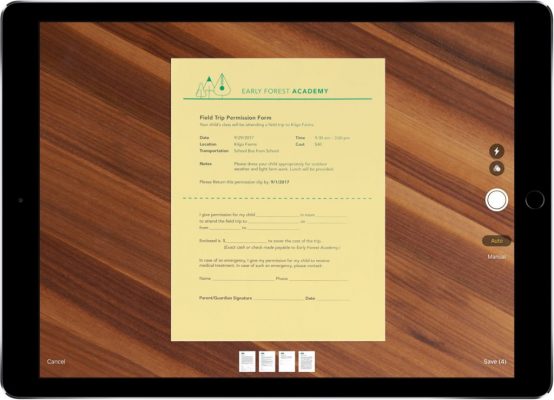
[adrotate banner=”1″]
Una delle nuove funzioni di iOS 11, che non tutti hanno avuto modo di provare, è la possibilità di scannerizzare i documenti attraverso l’app Note, permettendo così di digitalizzare qualsiasi foglio cartaceo e averlo sempre disponibile sul nostro iPad.
In questo articolo vedremo come utilizzare questa impostante funzione.
- Per prima cosa bisogna aprire l’app Note del nostro iPad, facendo attenzione a non trovarci nella sezione delle note sincronzzate con Gmail (altrimenti la funzione non sarà disponibile);
- Apriam quindi una delle note che abbiamo già creato, oppure creiamone al momento una nuova;
- Nella barra che si trova sopra alla tastiera, quella dalla quale possiamo anche cambiare carattere, vedremo un’icona a forma di +. Premiamola e, nel menu che si aprirà, selezioniamo scansiona documento.
- A questo punto si aprirà la fotocamera, che permetterà di fotografare un documento; assicuriamoci di metterlo, se è un foglio bianco, su un fondo scuro, e vedremo un alone giallo in realtà aumentata che consentirà di scannerizzarlo in modo comodo.
- La foto si scatterà da sola se aspetteremo un attimo quando il documento sarà stato inquadrato, mentre in alternativa possiamo utilizzare il pulsante Manuale, che si trova in alto a destra, per scegliere noi quando scattare ed evitare così i problemi di riconoscimento.
- Ci viene data quindi la possibilità di riconoscere meglio il documento, posizionando i quattro cerchietti che appariranno in corrispondenza degli angoli del foglio; quando avremo finito, quindi, possiamo utilizzare il pulsante in basso per acquisire il documento e fare in modo che compaia all’interno dell’app Note.
Se ci interessa, poi, esportarlo in qualunque altra applicazione, è sufficiente tenere premuto sulla foto all’interno si Note e trascinarlo, con la nuova funzione di iOS 11, nelle altre applicazioni, come Foto; da lì, poi, potremo aprirlo anche con altre app come quelle che ci permettono di riconoscere il testo per effettuare altre operazioni sul documento appena acquisito.
[adrotate banner=”2″]
